あなたのデザインスキルを新しいレベルに引き上げる時が来ました。このチュートリアルでは、Adobe XDを使用して高品質のプロトタイプを作成する方法を学びます。すでに経験がある方も、初心者の方も、アイデアを形にするために必要なヒントや技術を手に入れることができます。さまざまなデザインプロセスのステップを通じて、魅力的で機能的なレイアウトを構築するための方法をたどります。コンセプトフェーズからあなたの最初のデザインへ直接進んでみましょう。
主なポイント
- 高品質のプロトタイプを作成するには、慎重な計画と精密な実行が必要です。
- デザインは、適切な色、フォント、レイアウトの使用によって最適化されます。
- アイコンや画像の使用は、視覚的コミュニケーションにおいて重要な役割を果たします。
ステップバイステップガイド
ステップ1: 矩形を作成し基本的にデザインする
矩形ツールを使ってデザインを開始します。Shiftキーを押しながら矩形を引き、アートボードの中央に配置します。フレームを隠し、色を暗いプレースホルダーに変更します。角を30の値に設定して、丸みを帯びた角を作成します。これは、ユーザーインターフェースにモダンでエレガントな外観を与えるための最初のステップです。
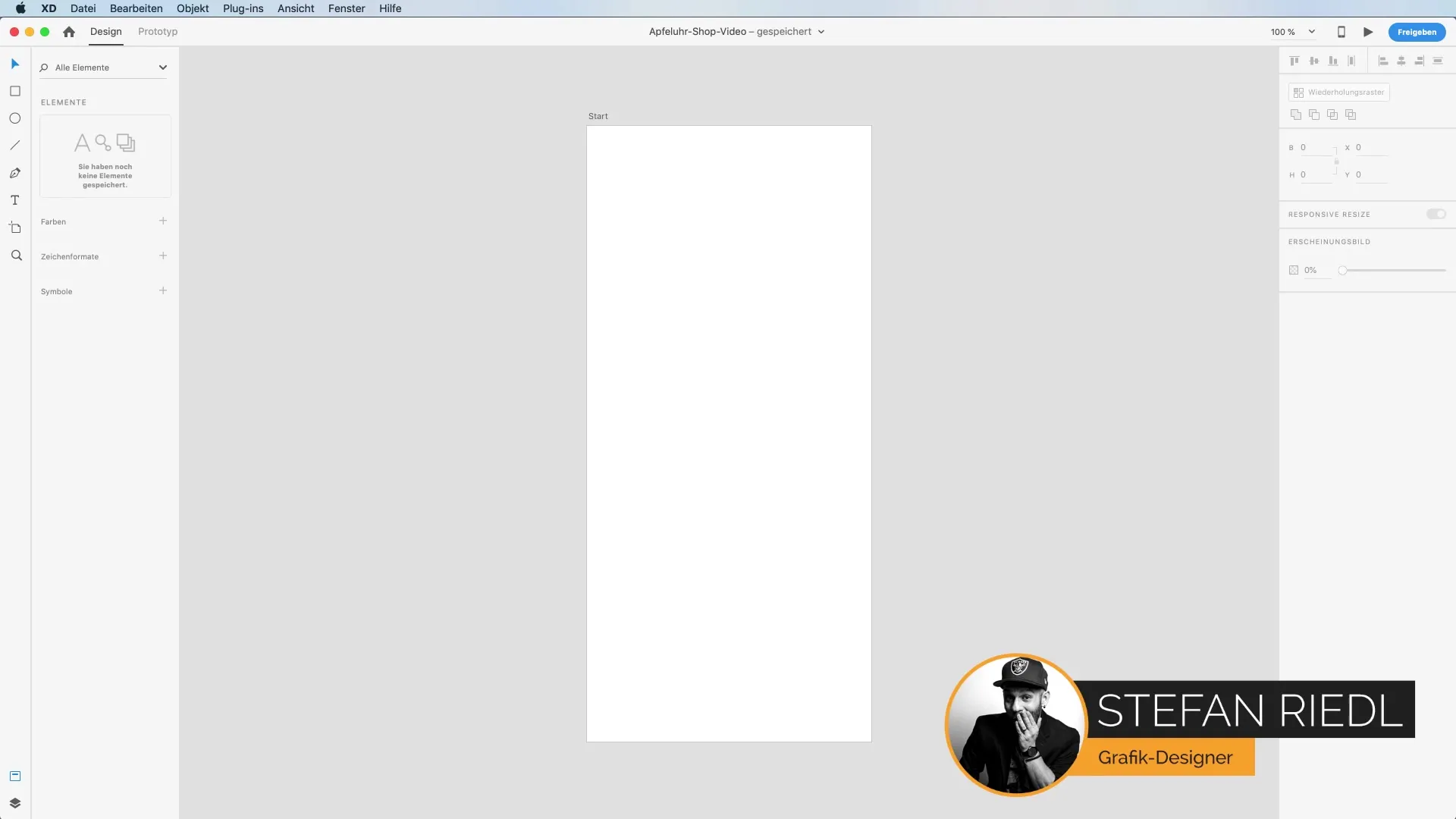
ステップ2: 色調整とコントラストを最適化
矩形の色を淡いグレーに変更してコントラストを向上させます。このステップにより、その上に配置されたテキストや画像をより良く視覚化できます。色が気に入ったら、最初の矩形の内部にさらにフレームを作成します。このフレームは、後で挿入したい画像の境界として機能します。
ステップ3: 画像とモックアップを追加
今が画像を追加する時です。[ファイル] -> [Creative Cloudライブラリ]に行き、コレクションから適切な画像を選択します。インターネットから自由に利用できる画像を使用することもできます。画像をフレームにドラッグし、Altキーを押しながらスケールを調整します。この機能により、デザイン要件に合わせて画像の比率を保ちながら調整できます。
ステップ4: テキストツールを使う
テキストツールを使用して製品名を追加します。フォントを「Dosis」に設定し、サイズ20、カット「Light」にします。「Apfeluhr」と入力します。テキストをハイライトし、文字間を200に設定して、文字間隔を広げます。これにより、読みやすさと良い視覚デザインが確保されます。
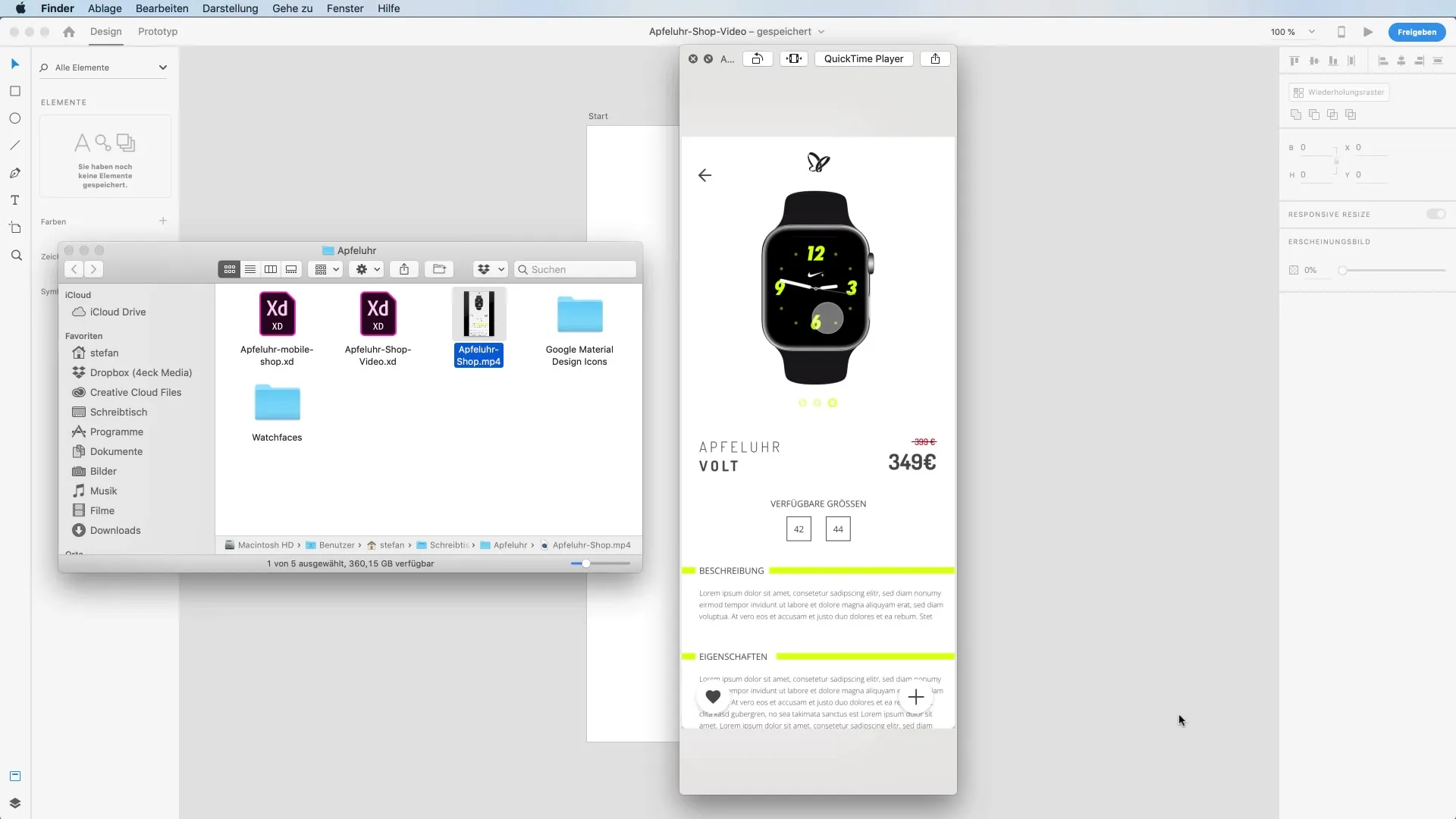
ステップ5: 価格設定と視覚的アクセント
製品の価格を追加します。シンプルなテキストボックスを使用し、製品名の下にうまく配置します。異なるフォントサイズや色を試して、価格を目立たせます。迅速な割引を思い起こさせる赤のトーンがここでは良いかもしれません。価格情報が視覚的に魅力的で明確に認識できるようにしてください。
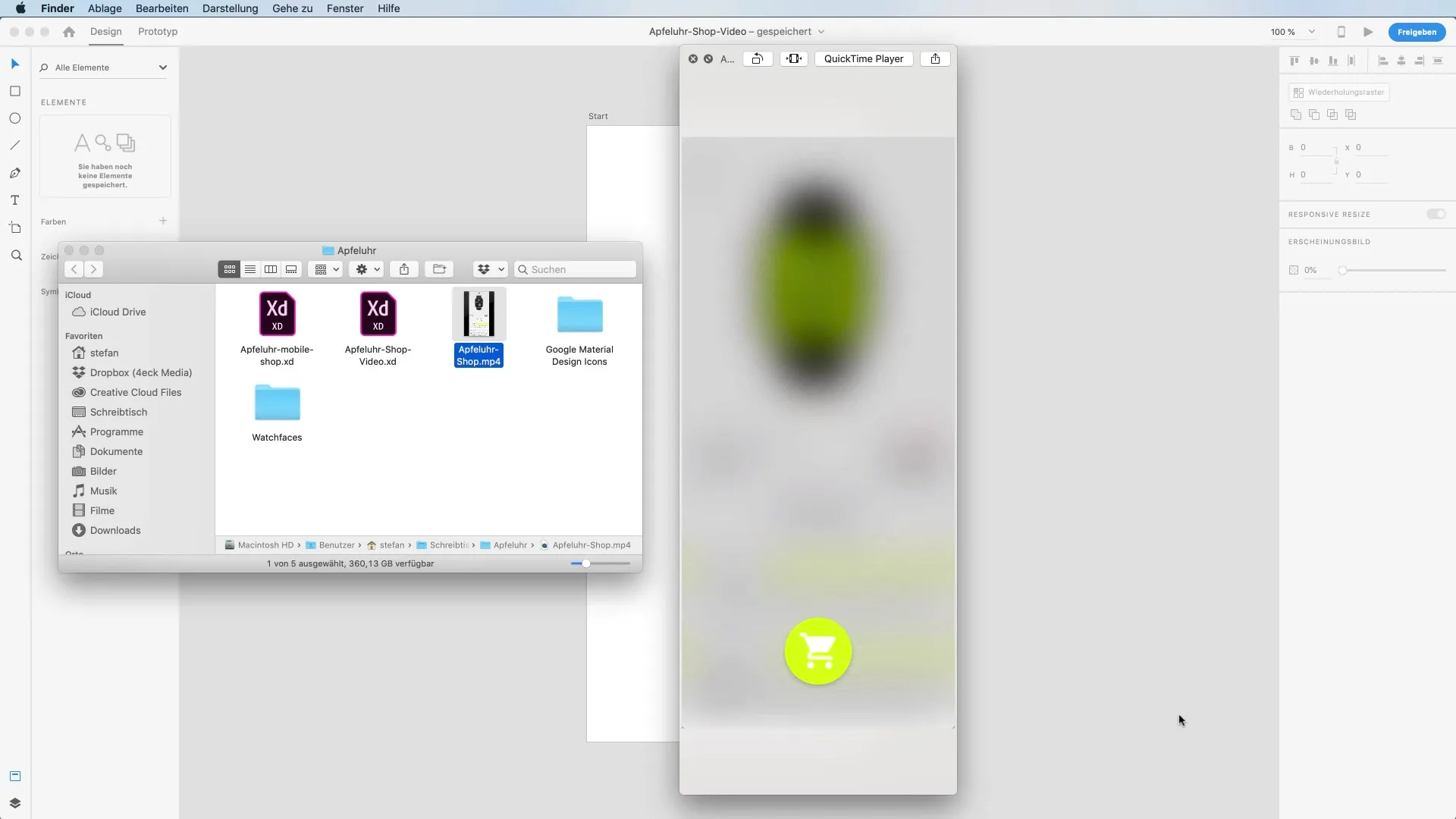
ステップ6: アイコンを追加
ユーザー体験を向上させるために、アイコンなどのインタラクティブな要素を追加します。flaticon.comにアクセスして、マテリアルデザインアイコンを検索してください。必要なアイコンをダウンロードし、デザインに追加します。これらのアイコンが全体のデザインスキームと調和していることを確認します。
ステップ7: レイアウトをさらに改善
リピートグリッドを使用して、レイアウトをさらに洗練させます。一定の間隔と統一感のあるデザインに注意してください。これにより、プロトタイプが魅力的に見え、ユーザーインターフェースが明確に構造化されます。
ステップ8: デザインレイヤーの整理
レイヤーを整理して、全体像を把握します。「ナビゲーションアイコン」や「製品写真」などのグループにマークを付けて名前を付けてください。これにより、後での編集が容易になり、すべてが整然として見えるようになります。
ステップ9: 最終仕上げ
最終発表の前にレイアウトを確認します。色、フォント、間隔が一貫しているかに注意してください。透明度や影を調整し、デザインに深みを与えます。各要素は慎重に確認され、魅力的で専門的な最終製品が保証されます。

ステップ10: プロトタイプの提示
最後に、Adobe XDでデザインを提示できます。すべてのインタラクティブな要素が正しく機能していることを確認し、プロトタイプが適切にスクロールできることを確認してください。この最終化されたプロトタイプは、一生懸命働いた成果を示しており、オンラインショップをサポートするためにあなたのコンセプトを提示する準備が整っているはずです。
まとめ - Adobe XDでオンラインショップの高品質プロトタイプを作成する
このチュートリアルの最初の部分では、Adobe XDでオンラインショップのための高品質のプロトタイプを作成する方法を学びました。矩形による基本的なデザインから、価格設定やアイコンまで、魅力的で機能的なレイアウトを開発するために必要なすべてのステップを経てきました。これらのスキルは、プロトタイプを作成するだけでなく、視覚デザインの理解にも役立ちます。
よくある質問
どのフォントを選べばよいですか?適切なフォントは、ブランドアイデンティティに合い、読みやすいものであるべきです。
自分の画像を使用できますか?はい、自分の画像をアップロードするか、自由に利用できる画像を使用できます。
Adobe XDでプロトタイプを保存するにはどうすればよいですか?[ファイル]に移動し、[保存]または[共有]を選択してプロトタイプを保存できます。
どのカラースキームを使用すればよいですか?ブランドに合った色を選び、調和の取れたコントラストのある配置を作り出してください。
私のUIデザインに最適なアイコンはどれですか?デザインスタイルに一貫性があり、ユーザーにとって理解しやすいアイコンを使用してください。


